실습으로 배우는 태블로 4주차 (1)
텍스트 테이블
* 데이터 형태
행과 열로 이루어진다. 쉽게 엑셀의 피벗 테이블을 떠올리면 된다.
데이터 구조화 형식에는 대표적으로 2가지 형식의 wide format table과 long format table이 있다. 태블로의 표현 방식에서 텍스트 테이블로 표현해서 활용할 수 있다.
행과 열 바꾸기 : [분석탭]에서 활용할 수 있다.
- wide format table
옆으로 넓은 형태로 데이터가 쌓인다. 하나의 열에 여러 개의 데이터를 나란히 나열하는 형태. 데이터 분석을 할 때 많이 사용되는 형태로 표를 비교하거나 그래프 시각화 하기 쉽다. 상관관계를 분석하거나 각 변수의 분포를 비교할 때 적합하다.
- long format table
아래로 쌓이는 긴 데이터셋. 특징은 한 개의 특성을 나타내는 열을 가진 여러 개의 행이 있다. 시간에 따른 변화와 카테고리 간 비교를 시각화하기에 적합하다.
- 총계
[분석텝]에서 열과 행의 총 합계 및 소계를 표시할 수 있다.
태블로 작동 원리
* 필터별 작동 원리
추출 필터, 데이터 원본 필터, 컨텍스트 필터, 차원 필터, 측정값 필터, 테이블 계산 필터가 있다. 태블로에서 필터가 작동하는 순서가 다르기 때문에 유의해서 필터를 활용해야 한다,

추출 필터 : 데이터 소스에서 추출된 데이터 필터링(데이터 연결을 추출로 선택했을때만 사용 가능)
데이터 원본 필터 : 데이터 원본 소스에서 일부 데이터만 필터링
컨텍스트 필터 : 특정값에 대한 데이터만 필터링
차원 필터 : 차원을 기준으로 데이터 필터링
측정값 필터 : 측정값을 기준으로 데이터 필터링
테이블 계산 필터 : 특정 계산 결과를 기준으로 데이터 필터링
* 계산과 필터의 작동 순서

계산과 필터의 태블로 작업 순서(쿼리 파이프 라인)
필터를 추가할 때 해당 필터가 작업 순서에 따라 설정된 순서대로 실행된다.
* 필터 활용법
Top N 필터와 차원 필터
지역별 필터(차원 필터)와 고객별 창위 매출 Top N 선택하려고 한다. Top N 필터는 차원 필터보다 위에서 먼저 작동되기 때문에 지역별 필터(차원 필터)가 적용되지 않는 문제가 발생한다. 차원 필터를 먼저 동작시키고 싶다면 어떻게 해결해야 할까?
-> 이때 컨텍스트 필터를 활용해서 해결할 수 있다. 상위 필터, 집합, Fixed식과 차원 필터 문제들이 발생하는 경우 컨텍스트 필터를 활용해서 작동순서를 바꿀 수 있다.
작동 원리 우선 순위 : 컨텍스트 필터 > top n > 차원 필터
실습 예시 : customer name 에서 필터를 만들어서 상위/하위 선택 - 필드 기준 상위 10명 선택 - 필드가 sales 합계로 되어있는지 확인 - 지역필터 설정 (작동하지 않음)
해결 : 지역 필터를 선택해서 컨텍스트에 추가 선택
기본 계산식 활용하기
* 계층과 드릴 다운
- 계층이 있는 경우
+/- 아이콘을 클릭해서 계층의 드릴 다운이 가능하다.
* 퀵테이블 계산
실무에서는 시계열 데이터를 많이 다룬다. 연도, 월, 주, 일별로 비교하기 위해 전년 대비, 전월 대비, 전주 대비, 전일 대비 기준으로 비즈니스 지표 증감 비교를 많이 한다.
- 전주/월/년 대비 함수
퀵 테이블 기능을 통해 빠르게 계산이 가능하다.(LOD 식을 활용해서 YTD, YoY, MoM, WoW를 직접 만들기도 한다.)
우클릭 : 퀵테이블 계산에서 확인 가능
YTD : 연초 대비 증감률
YoY : 전년 대비 증감률
MoM : 전월 대비 증감률
WoW : 전주 대비 증감률
태블로 함수
* 논리 함수
- IF
IF SUM([Sales]) >= 10000
THEN '상위 매출' ELSE '하위 매출' END
- Case when
CASE [측정값]
WHEN 'Sales' THEN [매출]
...
END
* 날짜 함수
- DATEDIFF 함수 : 두 날짜 사이의 차이를 반환
DATEDIFF(단위, 시작 날짜, 끝 날짜)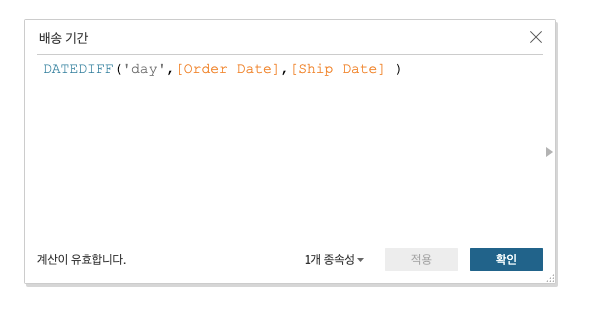
- DATEADD 함수 : 날짜 더하기
DATEADD(단위, 간격, 기준 날짜)
[연습 문제] 날짜 함수 활용하기
주문 날짜와 배송 날짜를 활용하여 배송 기간 필드 만들기
[계산된 필드] 만들기

배송기간을 텍스트로 표현할 것인데 현재 계산된 필드는 연속값이기 때문에 불연속형 차원으로 데이터를 변환해야 한다. 차원으로 변형 후 텍스트에 끌어다 놓기.
LOD 식 활용하기
LOD 식(세부 수준 식)이란?
현재 화면(VLOD)에 영향을 받지 않고 원하는 세부 수준에서 값을 계산할 수 있다. LOD식을 활용하면 계산할 세부 수준을 제어할 수 있다. LOD 식은 세분화된 수준(INCLUDE), 덜 세분화된 수준(EXCLUDE), 완전히 독립적인 수준(FIXED) 크게 3가지로 나뉜다.
- LOD식 기본 문법 구분 : 전체 LOD식은 중괄호 {} 로 묶어준다.
{[FIXED | INCLUDE | EXCLUDE] [차원1], [차원2] : AVG([측정값])}
- FIXED
뷰에 있는 차원과 상관없이 계산된 필드에서 FIXED 계산식을 고정시켜 지정된 차원을 계산한다.
지역별 평균 매출
{ FIXED [Region] : AVG([Sales]) }
- INCLUDE
뷰에 지정된 차원 뿐만 아니라 모든 차원을 포함해서 계산한다.
지역별 평균 매출
{ INCLUDE [Region] : AVG([Sales]) }
- EXCLUDE
차원을 제거해서 계산한다.
지역별 평균 매출
{ EXCLUDE [Region] : AVG([Sales]) }
LOD 식 참고 : https://www.tableau.com/ko-kr/blog/LOD-expressions